
תהליך הדיו עם Adobe Photoshop זה משהו מאוד נוח וכיפי ברגע שאתה עובד איתו, בעל הניסיון שגורם לך להשתמש בקיצורי מקשים או בפעולות תכנות, על מנת לעבוד בצורה נוחה יותר בתוך מערכת עבודה זורמת ודינמית יותר. עם סיום סדרת הדרכה זו בנושא דיו וצביעה עם Adobe Photoshop, אפתח סדרה נוספת המסבירה את זרימת העבודה ההגיונית ביותר לעבודה עם דיו וצביעה של רישומים שונים.
היום נלמד עוד כמה מאפיינים של השילוב העוצמתי שהכלים מקימים מברשת ועט, ללמוד, למשל, למלא דמויות סגורות או קיצורי מקשים שיעזרו לנו לעבוד בצורה נוחה יותר. נתחיל להכין את הציור לצביעה מאוחרת יותר באמצעות בחירות הערוצים. אל תפספס את זה. אני משאיר אותך אצלו הדרכה כיצד לצבוע ולצבוע את הציורים שלנו בעזרת Adobe Photoshop (חלק שלישי).
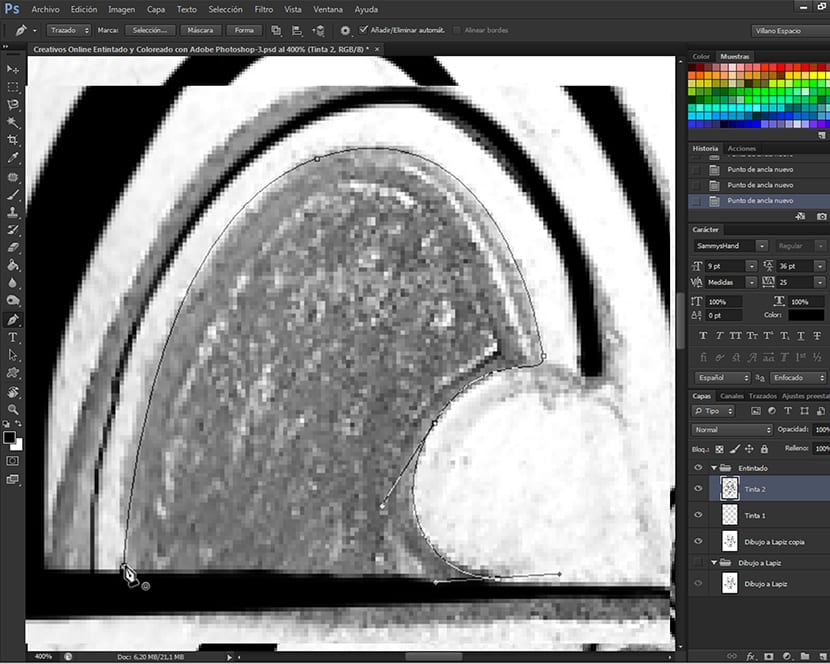
סיום דיו
כפי שכבר ראינו ב כיצד לצבוע ולצבוע את הציורים שלנו בעזרת Adobe Photoshop (חלק שלישי), שילוב המברשת והעט, אנו יכולים להשיג שליטה רבה כיצד ואיפה אנו מציירים דיו, בעזרת סוגים שונים של מברשות בהתאם לצרכים שלנו. כדי למלא צורה בתוך הציור שלנו, עלינו רק להשתמש העט, ובאמצעות קווים וידיות, התארו את הדמות שאנו רוצים למלא וברגע שהיא סגורה נוצה יידע אותנו באמצעות מעגל שיופיע לידו) ולחץ לחיצה ימנית על מעקב או דמות. כאן נראה את תיבת הדו-שיח של אפשרויות הכלים נוצה, ביניהם אנו נמצא מלא נתיב.
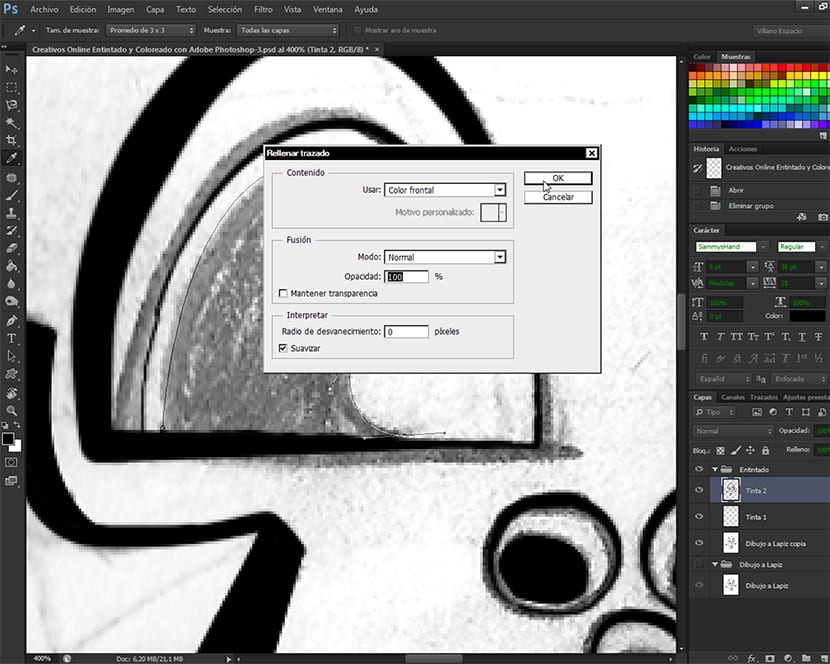
בעת ביצוע פעולה זו תופיע תיבת דו-שיח הדומה מאוד לזו של הכלי למלא (Edit-Fill או Shift. + F5), שם נוכל לבחור בין מספר אפשרויות שאני ממליץ לך לבחון בחופשיות. אני תמיד ממליץ כשאני מדבר, אני מסביר את התוכנות והכלים של כלי שאנחנו עושים איתו כל מיני מבחנים לפני שמתחילים לעבוד ישירות על פרויקט. זה חיובי על מנת לחוות הצלחות וטעויות שיעניקו לנו שליטה בכלי המאפשר לכלול אותו בהמשך ביצירת הפרויקטים שלנו. מתיבת דו-שיח זו אנו ממלאים את הדמות המתוארת בשחור בעזרת הכלי נוצה de Adobe Photoshop ואז נלחץ על המקש מבוא כדי להעלים את הנתיב שנוצר. בכל פעם שאנחנו מסיימים נתיב עלינו להעלים את הנתיב הקודם שדיו. לשם כך, פשוט לחץ על המקש מבוא.
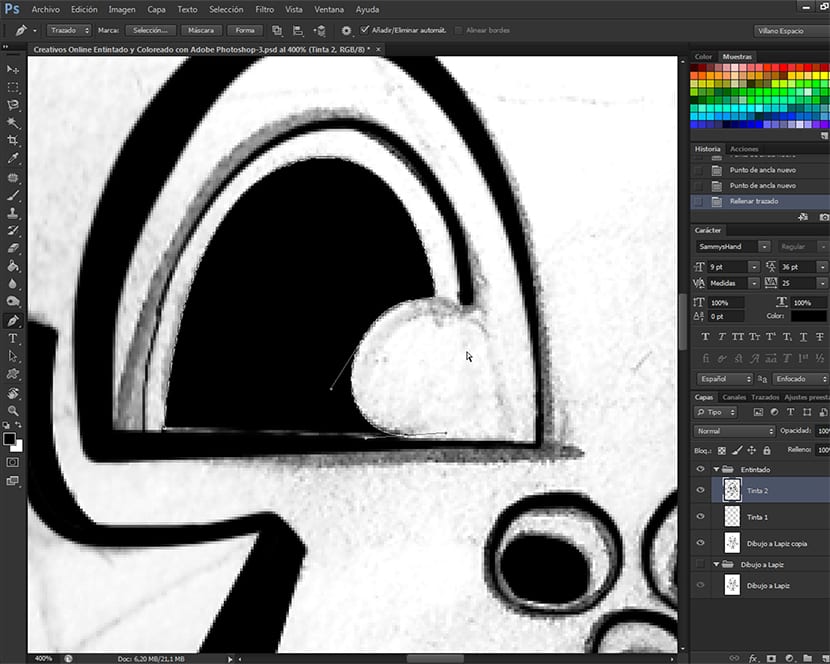
תרגול קיצורי מקשים
ברגע שנדע להתמודד עם תהליך הדיו תוך הסתמכות על תפריטי הכלים המוצגים בלחיצה ימנית המתאימים לכל אחד (שונה לחלוטין) מכלי ההדפסה. Adobe Photoshop במה אנו משתמשים, המברשת והעט. ברגע שיש לנו את המדד לפעולה של דְיוֹ, לחיצה ימנית, נתיב מתאר, לחיצה ימנית, מחיקת נתיב, נוכל להתחיל להשתמש בקיצורי הדרך או קיצורי המקשים העומדים לרשותנו לעבודה עם התוכנית. קיצורי דרך אלה יעזרו לנו לייעל את הפרויקטים שלנו בצורה יעילה והגיונית. זרימת העבודה בין קיצורי הדרך של שני הכלים הללו תהיה כדלקמן.
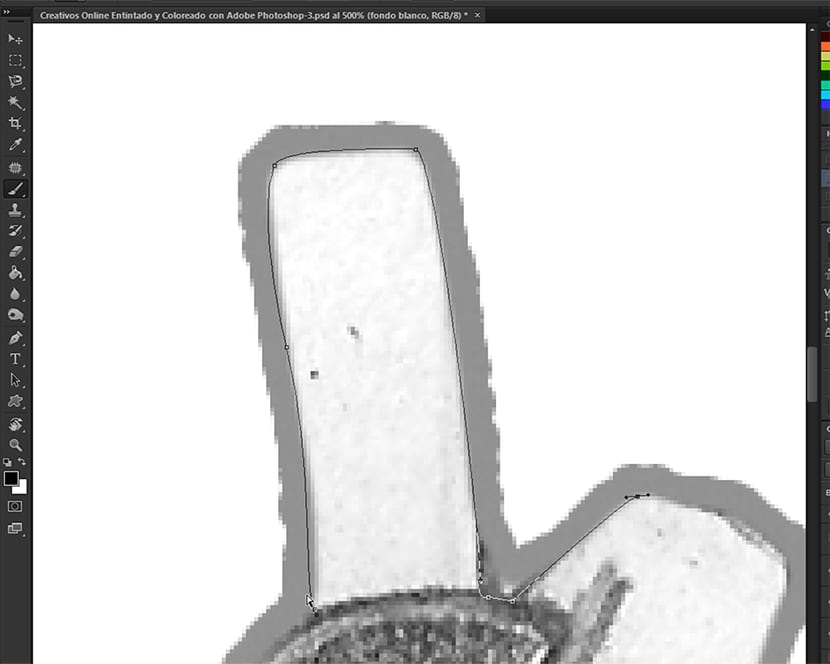
- לצייר
אנו הופכים את הנתיב שאנו רוצים לדיו לדמות בעזרת הכלי נוצה. לבחירת הכלי נוצה באמצעות מקש קיצור, לחץ P.
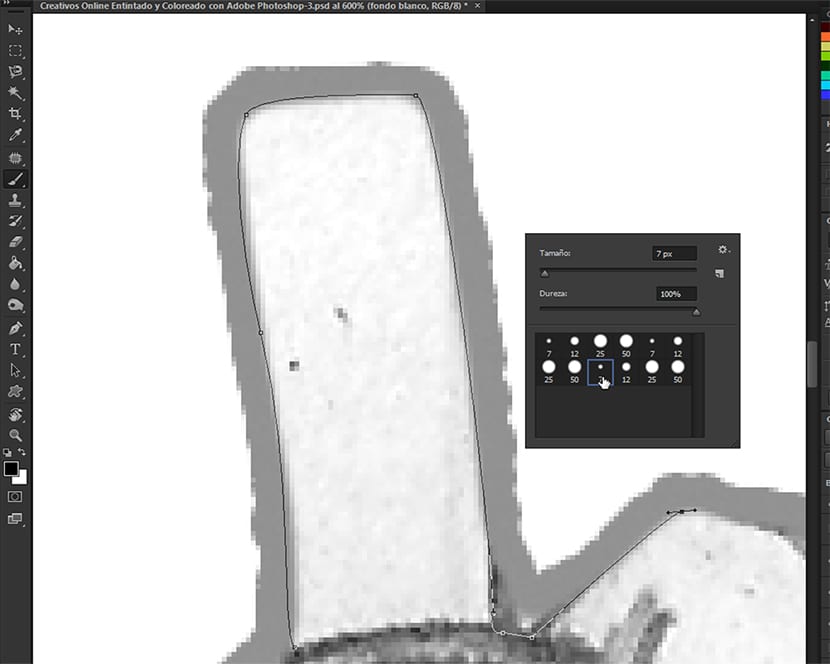
- בדיו
ברגע שיש לנו את הדרך אל דְיוֹ, אנו בוחרים את הכלי מברשת צבע באמצעות אחד מקיצורי המקשים הכלולים Adobe Photoshop בתכנות שלך ולחץ על המקש B. ברגע שאנחנו נמצאים בכלי, אנו בוחרים את המברשת הרצויה על ידי לחיצה ימנית, והיא זו שאיתה אנו עובדים. אנו מניחים את הסמן על המברשת לבחירה ולוחצים על המקש מבוא בפעם הראשונה כדי לצאת מתיבת הדו-שיח אפשרויות הכלים עם הבחירה של המברשת שנבחרה, לחץ בפעם השנייה כדי שהמברשת תמלא את הנתיב, ופעם שלישית כדי להדגיש את המילוי הזה.
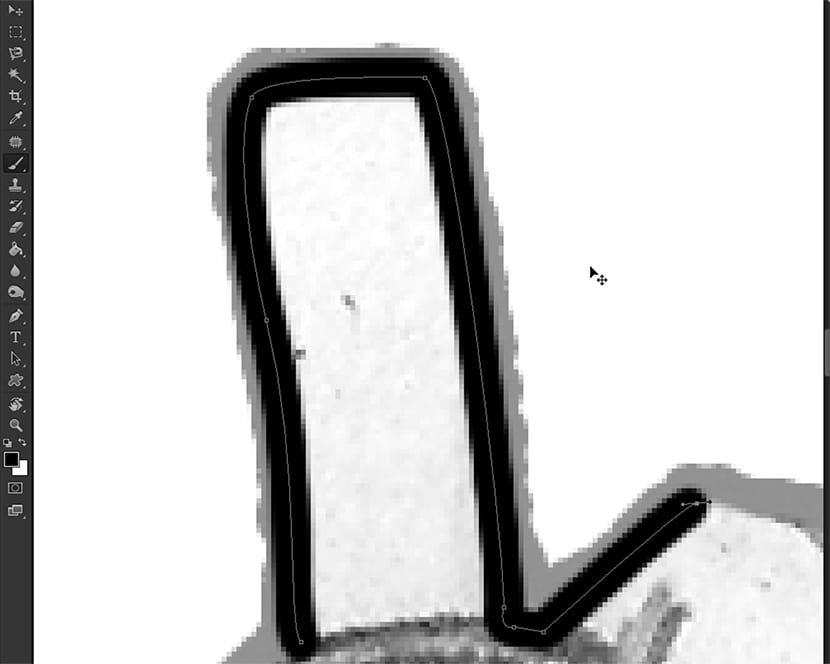
- מחק נתיב שכבר דיו
לאחר שסיימנו את הדיו לטעמנו, עלינו, כפי שאמרתי קודם, להעלים את הדרך הקודמת כדי להמשיך ולשרטט ולצבוע את הציור ללא בעיות. לשם כך, אין דבר קל יותר מלחיצה על קיצור המקשים כדי לבחור בכלי העט (P) ולחץ על מבוא וזה ייעלם.
- התחל מחדש
עם סיום הנתיב הזה, עלינו רק להתחקות אחר ולהמשיך בדיו של הציור עד לסיום.
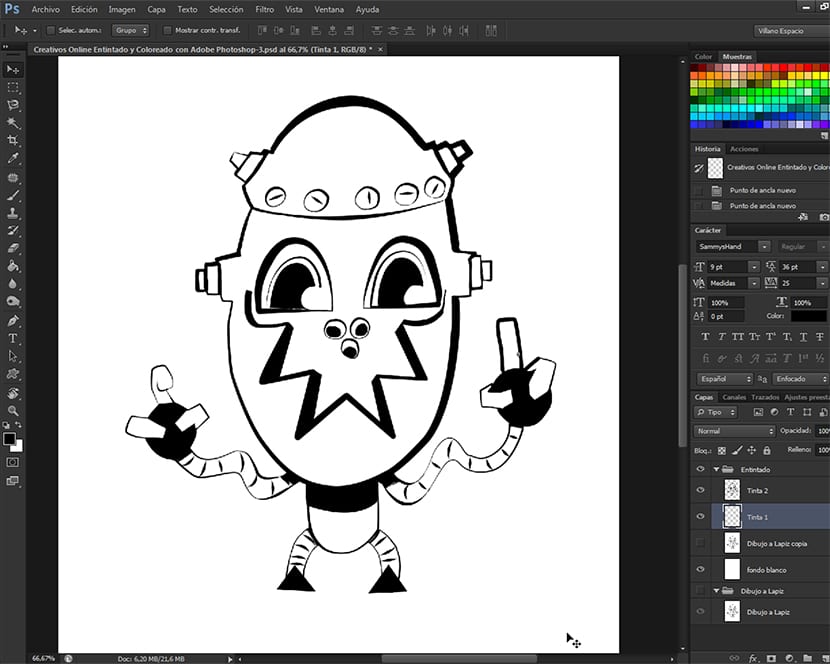
מתכוננים לצבוע
עם סיום הדיו, אנו מתחילים להכין את צביעת הציור שלנו. אנו יוצרים בתוך הקבוצה בדיו, שכבת רקע ממש מתחת לשכבה המכילה את ציור העפרון. ואז נכבה את תצוגת השכבה המכילה את ציור העיפרון על ידי לחיצה על העין שנמצאת בתמונה הממוזערת של השכבה לוח שכבות. כך נראה את התוצאה הסופית של הדיו שלנו ונוכל לתקן או להרגיש מרוצים, כפי שהיצירתיות שלנו אומרת לנו. לאחר סיום נשאיר רק את השכבות הגלויות המכילות את הרקע הלבן של הקבוצה בדיו והשכבה המכילה את הדיו עצמו. אנו פונים לאפשרויות הצבעים של ה- לוח שכבות וברגע שאנחנו בוחרים באופציה מיזוג גלוי.
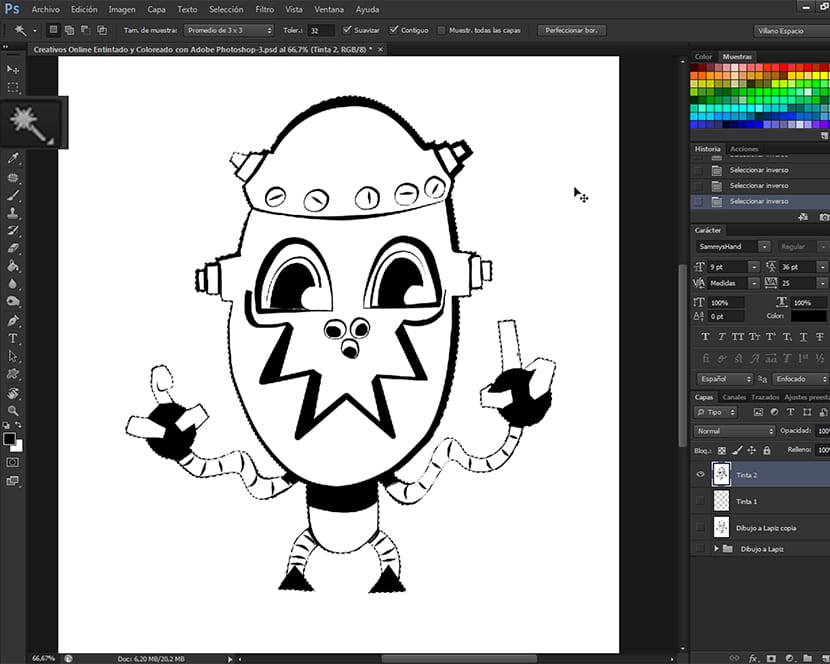
ואז עם הכלי שרביט קסם אנו נבחר בכל מקום באזור הלבן של הציור וכל האזור הזה ייבחר ללא שום ציור שמתאר את הציור שלנו עצמו. אנו לוחצים על המקשים Shift + Ctrl + I כדי לגשת לקיצור המקשים שלוקח אותנו לאופציה להשקיע בחירה, על מנת להפוך את הבחירה וכי במקום האזור העוטף אותה, הרישום שלנו הוא שהופך להיות נבחר. לחיצה על קיצור המקשים Ctrl + J, ניגש לקיצור המקשים השייך לאופציה שכבה באמצעות העתק, ויהיה לנו הציור בצבע לבן בפנים ומוכן לצביעה. בחלק הבא של זה הדרכה נתחיל בצביעה באמצעות בחירת ערוצים. אל תפספס את זה.